|
第五节 利用剪映技术做微课应用三例
第一个案例 利用剪映软件做图片解说微课
利用剪映软件的图文成片法,意思就是利用一张或多张图片,用语音对其作一个介绍。象这样的操作在我们的微课教学中,有很多地方能得到应用。如介绍一个历史故事,一个名人经典,一栋建筑艺术,一处风景来由,等等,作为微课是很需要的。
第一步,打开剪映软件,按上节操作方法导入一张或多张岳麓山爱晚亭的图片,如图5.5.1所示(此处导入二张爱晚亭的图片),并把它拖入视频轨道,如图5.5.2所示。
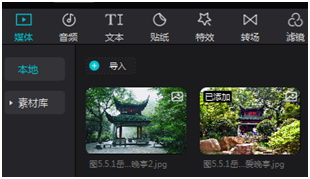
图5.5.1 导入二张岳麓山爱晚亭图片
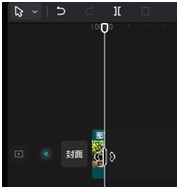
图5.5.2 拖入视频轨道
此时,图片在轨道上的位置只能看到一点点,将鼠标放到它上面之后,就会看到一个前后都有箭头的符号,如图5.5.2所示,可以把它用鼠标拖宽一点,但具体拖多长,这需要由介绍岳麓山爱晚亭的文字内容来决定。
温馨提示:图片的数量可以由自己定,可是一张或二张,也可以是多张。
第二步,把介绍岳麓山爱晚亭的文字按上面一节的方法复制到文本框中。在剪映软件中选择【文本】按钮中的【默认文本】,将其添加(拖入)到视频轨道的上方,再点一下视频轨道上方的那段文字,就会在软件右上角显示“默认文本”,将其改为介绍岳麓山爱晚亭的文字说明,如图5.5.3所示。
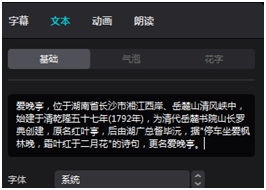
图5.5.3 岳麓山爱晚亭的文字说明
此时,在视频轨道的图片上面,就会出现这些文字内容,如图5.5.4所示。

图5.5.4 图片上显示输入的文字
此时,可以将这些文字拖放到图片的最下方(或最上方),作为字幕的方式,也可以对文字进行格式处理,比如缩小、字体的选择等,如图5.5.5所示。

图5.5.5 文字处于图片的下方
温馨提示:因为剪映软件是一款大众化的软件,它主要是提供给普通用户用于抖音玩耍的,尽管现代化的元素较多,也很容易上手,但对文字的处理没有如专业的Adobe Premiere那样做字幕滚动的功能,它只对屏幕上的一行字能做动画处理,但对于超过一个屏幕有很多文字的时候,在剪映软件里,就没有办法了,它只能一句一句地做字幕。而在Adobe Premiere那里,只要一个命令就可以让这些文字随着声音进行滚动,方便得多。★
回到我们上面的字幕或文本处理,因为我们是以图片作为背景,用配音的方式对图片作为介绍,这个时候,我们就可以选择这些文字以后,按上节介绍的方法,点击【朗读】按钮,此时,就会出现如上节介绍的21种朗读方式中的一种,如选择【新闻男声】,此时,喇叭中就会按新闻男声朗读这段文字介绍,如图5.5.6所示。
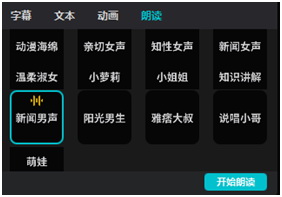
图5.5.6 选择自己喜欢的朗读声
点击图5.5.6下面的【开始朗读】按钮,这时,文字朗读的声音就会在视频轨道的下方显示,即这段文字朗读的声音就标准地配置在图片下面了,如图5.5.7所示。
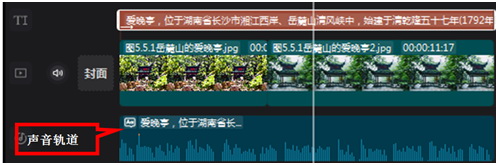
图5.5.7 朗读文字的声音轨道
这个时候,就可以按照声音的长度来调节图片的长度了,先调第一张图片,再拖入第二张图片,再按照需要调节图片的长度。
其实,短视频也可以这样处理,即先录视频,再用文字进行解说,也可获得这样的微课。
因为剪映软件对字幕处理不太好,对于这样超过一个屏幕的文字,若感觉到它影响到画面不完整,也可以将这些文字进行删除。如图5.5.8所示,尽管此时把文字删除掉了,但声音的轨道仍然留下来了,生成视频后,就获得了我们需要解说的微课了,不得不说,这是一个非常不错的主意。

图5.5.8 只剩下朗读声音轨道
有的老师喜欢用手机来处理微课,也就是利用这个剪映软件来做微课,其基本程序如同这个电脑版的操作程序,只是要在你的手机上下载一个剪映APP软件,安装以后,然后按照上面介绍的方法去处理微课,也可以获得不错的效果,只是比起计算机处理起来,还是没有这么方便和快速。
温馨提示:
我们在网上下载软件应用的时候,可能有的人会感觉是不是侵权了,这里有一个提示:根据中华人民共和国二○○二年一月一日《计算机软件保护条例》第十七条规定:为了学习和研究软件内含的设计思想和原理,通过安装、显示、传输或者存储软件等方式使用软件的,可以不经软件著作权人许可,不向其支付报酬!
|